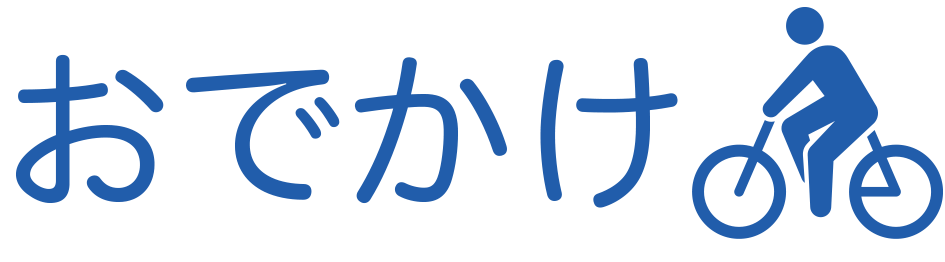LINE@はじめました。LINE@の設定方法も解説しちゃいます。
最近SNSはLINEしか使っていない方も多いので、ご当地ブロガーのTorishinとして、LINE@
![]() を始めてみました。
を始めてみました。
まだ僕も使い方とかよく分かっていないのですが、良かったら友達になってくださいね。
【初期費用・月額無料】LINEが提供する集客ツール「LINE@」
![]()
![]()
ブログにはコメントとか残すのは怖いけど、一度話しかけてみたいなんてLINEしか使われていない方もきっと多いのではないかな?なんて思っていまして
是非ともLINEでお友達になって頂いて、気軽にトークで話しかけて頂ければと思います。
例えば、こんなお店ができたんだけど、僕に行って欲しいとか言ってもらったり
こういう目的でお店を探しているんだけど、どこか良いところを教えて欲しい
なんて事を聞いてもらったら良いじゃないかと思います。
「友だち追加」を押して、是非僕と友だちになってくださいね。
LINE@の設定方法
以下は自分でもLINE@を使ってみたいという方向けの解説です。
元々はLINE@![]() はビジネス用で有料のみだったのですが、2月13日に月額無料に生まれ変わりました。
はビジネス用で有料のみだったのですが、2月13日に月額無料に生まれ変わりました。
参考:【LINE】公開型アカウント「LINE@」をグローバルでオープン化 法人・個人問わず、月額無料でLINEを対外的なコミュニケーションやビジネスに利用可能
僕のような個人のブロガーでも無料で使えるようになったので、早速、ブログの読者とのコミュニケーション用にアカウントを開設してみたのです。
STEP 1
スマートフォンにLINE@のアプリをインストールします。
- iPhone : https://itunes.apple.com/jp/app/id958585781
- Android:https://play.google.com/store/apps/details?id=com.linecorp.lineat.android
STEP 2
アカウントの解説はスマートフォンアプリからしか出来ないっぽく、PCから作れないのがちょっと残念。
「はじめる」をタップ
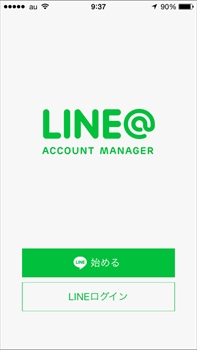
規約とガイドラインに同意。
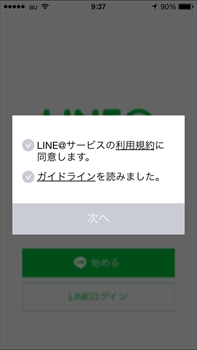
両方にチェックを入れて、「次へ」をタップしないと先に進めません。
LINEの個人アカウントのプロフィール情報の認証が行われますので、「同意する」をタップ
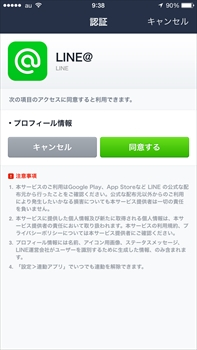
画面真ん中の「+」ボタンをタップしてLINE@のアカウントを作ります。
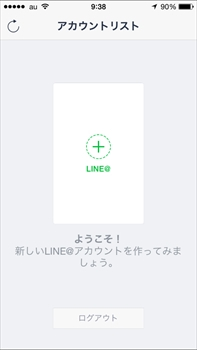
僕の場合は「torishin」として、アカウントを作ります。
お店の方とかだったら店舗名とかにすれば良いんでしょうね。
アカウントを作ろうとすると、今度は年齢の認証が求められます。
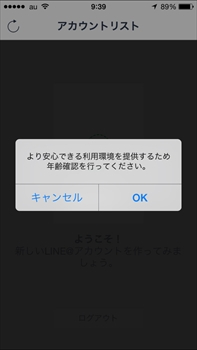
僕の場合は、au契約のiPhoneなので、au IDでのログインが求められました。
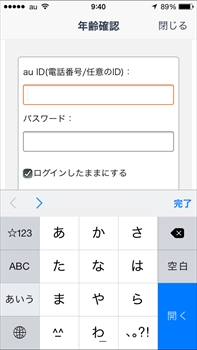
SoftBankとかdocomoの方だと別の形の年齢認証になるんでしょうね。
認証が終わったら無事アカウントが開設出来ました。
下記がLINE@の管理画面です。
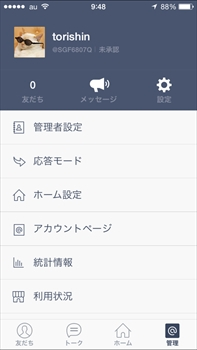
後はプロフィールを埋めたりして、体裁を整えましょう。
LINE@アカウントのプロモーション
折角、LINE@のアカウントを作っても、誰にも知れてなければお友達が増えません。
LINE@のアプリで、「設定」-「プロフィール」を選ぶと、QRコードと友だち追加ボタンが出てきます。
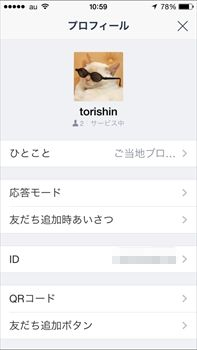
店舗さんとかの場合は、表示されたQRコードを店内に設置したPOPとかポスターとかチラシとかにつけたら、お客さんは無理なくLINEのお友達になってくれるでしょうね。
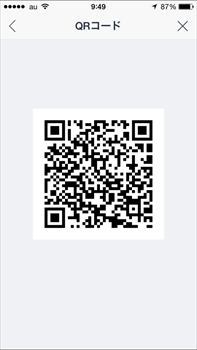
またブログやHPをお持ちの場合は、友だち追加ボタンを選ぶと、サイトへの埋め込みコードが表示されます。
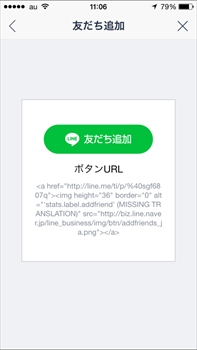
表示されたボタンURLのテキスト部分をコピペして、メールとかで自分宛に送って、ブログやHPに貼り付けしましょう。
Twitter、Facebook、メールなどで告知する場合は「http://line.me/...」と書かれた部分、「”」で囲まれた部分をコピペ使うと良いです。
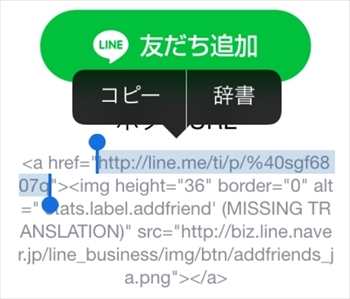
僕も最初はTwitterで告知してみました。
LINE@ をはじめてみました。
http://t.co/9NqgL0ER86
これで良いのかな?
— Torishin (@torishin) 2015, 2月 16
![【楽天ブックスならいつでも送料無料】LINE@でお店をPRする方法 [ 山崎潤一郎 ]](http://hbb.afl.rakuten.co.jp/hgb/?pc=http%3a%2f%2fthumbnail.image.rakuten.co.jp%2f%400_mall%2fbook%2fcabinet%2f1658%2f9784046001658.jpg%3f_ex%3d128x128&m=http%3a%2f%2fthumbnail.image.rakuten.co.jp%2f%400_mall%2fbook%2fcabinet%2f1658%2f9784046001658.jpg%3f_ex%3d80x80) 【楽天ブックスならいつでも送料無料】LINE@でお店をPRする方法 [ 山崎潤一郎 ] |
【初期費用・月額無料】LINEが提供する集客ツール「LINE@」
![]()